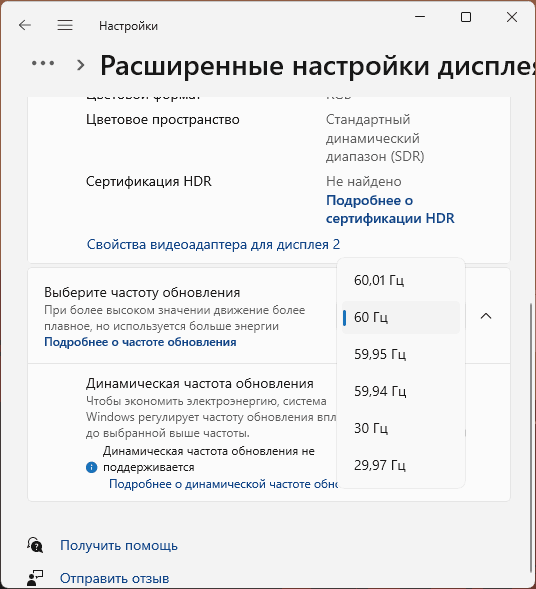Двоится изображение на мониторе — решение
Некоторые пользователи могут столкнуться с тем, что изображение на мониторе компьютера двоится или троится: появляется своеобразная тень, ореол или дублирующее изображение, иногда — отличающееся по цветам от «основного» изображения.
В этой инструкции подробно о возможных причинах проблемы и способах исправить ситуацию.
Возможные причины проблемы
Рассматриваемая ситуация с двоящимся изображением на экране монитора может отличаться по своим проявлениям и иметь разные причины:
- В динамичных играх и других приложениях при движении объектов проблема обычно связана со временем отклика монитора, характеристиками MPRT/GtG. Иначе говоря временем, необходимым для изменения пикселем своей яркости. Рассматриваемый эффект называют «Гостинг» (Ghosting), обычно прямо зависит от параметров самого монитора и частоты обновления экрана.
- Двоящееся/троящееся изображение с разными оттенками при статичном изображении, например, на рабочем столе — здесь причины могут разниться: от неправильно выбранного режима вывода изображения в системе до аппаратных проблем, более подробно варианты будут рассмотрены далее.
- Ореолы вокруг светлого текста и изображений на темном фоне — скорее всего нормальные свойства монитора. Чаще всего заметно на OLED или других высококонтрастных экранах, связано с переотражением света от лицевой панели монитора и особенностями восприятия.
И ещё один вариант, который стоит вынести отдельно: если проблема наблюдается, независимо от динамики и режима (разрешения, частоты обновления) на экране ноутбука, причиной, вероятно является неисправность шлейфа или матрицы.
В зависимости от конкретных обстоятельств возникновения неприятного эффекта «двоящегося» изображения подходы к решению могут отличаться, далее — о возможных способах это исправить.
Способы исправить проблему
В случае если речь идёт о первом варианте — гостинг в динамичных играх, при этом вариант с заменой монитора не подходит, либо вы наблюдаете проблему на игровом мониторе с хорошим откликом, возможные варианты решения проблемы включают в себя:
- Подключение монитора по интерфейсу, обеспечивающему наилучшую производительность (здесь может пригодиться инструкция и подробные характеристики монитора, включая информацию об интерфейсах), установка поддерживаемой монитором и высокой частоты обновления. При подключении обратите внимание на версии интерфейсов HDMI/DP, версию кабеля (лучше использовать «родной» кабель, поставляемый с монитором).
- Изучение экранного меню или фирменного приложения монитора и эксперименты с параметрами Overdrive (OD), Response Time, TraceFree, функцией MBR (Motion Blur Reduction) до получения приемлемого результата.
- В некоторых играх может помочь изменение настроек, связанных с Anti-Aliasing (сглаживание), вертикальной синхронизацией (VSync) и другими параметрами изображения в игре.
- Чтобы каждый раз не перезапускать игры для проверки эффекта, можно использовать онлайн-тест на наличие гостинга на этом сайте.
В то время, как ситуация, рассмотренная выше обычно имеет ясные причины и широко рассмотрена в игровом сообществе, двоящееся изображение на мониторе при статичных изображениях в Windows может вызвать куда больше дискомфорта и потребовать больше усилий по диагностике и решению проблемы. Пример того, как это может выглядеть — на изображении ниже:

На что обратить внимание, если вы столкнулись с чем-то подобным:
- Если для подключения монитора используются переходники/конвертеры, особенно с аналогового на цифровой или обратно интерфейс (с VGA или на VGA), есть большая вероятность, что причина именно в этом переходнике, причём тот факт, что ранее или на другом компьютере он работал исправно, не говорит о том, что работает сейчас.
- Повреждение кабелей и разъёмов может привести к рассматриваемой проблеме. Паразитные токи на корпусе также могут влиять. Решения: попробовать другие кабели, использовать розетку с работающим заземлением для подключения ПК и монитора.
- Попробуйте изменить частоту обновления экрана или его разрешение (даже если уже выставлены верные параметры). Если это помогло, но при этом вам пришлось выбрать не оптимальные для монитора настройки, попробуйте вернуть их — иногда проблема не появляется вновь.
- Если вы экспериментировали с созданием пользовательских профилей частоты/разрешения (например, в Custom Resolution Utility), попробуйте удалить эти профили и выбрать стандартные. Также может иметь смысл удаление драйверов видеокарты в DDU и повторная их чистая установка.
- Если ваш монитор имеет функции, имеющие отношение к ускорению матрицы, повышению её контрастности и подобные, проверьте, изменится ли ситуация, если сбросить его настройки или выбрать профиль по умолчанию в меню монитора.
- В случае возникновения проблемы после включения режима HDR, попробуйте отключить его в параметрах дисплея Windows, а при наличии опции в настройках монитора — в них.
- В некоторых случаях проблема оказывается в аппаратных неисправностях компонентов монитора. По возможности, проверьте его работу с другим ПК, ноутбуком или игровой консолью в том же режиме изображения.
На всякий случай ещё один вариант, не актуальный к сегодняшнему дню: при выводе стерео контента на монитор, поддерживающий функцию «3D» и просмотре без специальных очков вы будете видеть двоящееся изображение.
Если в вашем случае ситуация отличается от описанных выше, вы можете в деталях описать её в комментариях ниже, постараемся найти подходящее решение.
Чем асинхронная логика (схемотехника) лучше тактируемой, как я думаю.
Hrethgir 14.05.2025
Помимо огромного плюса в энергоэффективности, асинхронная логика — тотальный контроль над каждым совершённым тактом, а значит — безусловная безопасность, где безконтрольно не совершится ни одного. . .
Многопоточные приложения на C++
bytestream 14.05.2025
C++ всегда был языком, тесно работающим с железом, и потому особеннно эффективным для многопоточного программирования. Стандарт C++11 произвёл революцию, добавив в язык нативную поддержку потоков,. . .
Stack, Queue и Hashtable в C#
UnmanagedCoder 14.05.2025
Каждый опытный разработчик наверняка сталкивался с ситуацией, когда невинный на первый взгляд List<T> превращался в узкое горлышко всего приложения. Причина проста: универсальность – это прекрасно,. . .
Как использовать OAuth2 со Spring Security в Java
Javaican 14.05.2025
Протокол OAuth2 часто путают с механизмами аутентификации, хотя по сути это протокол авторизации. Представьте, что вместо передачи ключей от всего дома вашему другу, который пришёл полить цветы, вы. . .
Анализ текста на Python с NLTK и Spacy
AI_Generated 14.05.2025
NLTK, старожил в мире обработки естественного языка на Python, содержит богатейшую коллекцию алгоритмов и готовых моделей. Эта библиотека отлично подходит для образовательных целей и. . .
Реализация DI в PHP
Jason-Webb 13.05.2025
Когда я начинал писать свой первый крупный PHP-проект, моя архитектура напоминала запутаный клубок спагетти. Классы создавали другие классы внутри себя, зависимости жостко прописывались в коде, а о. . .
Обработка изображений в реальном времени на C# с OpenCV
stackOverflow 13.05.2025
Объединение библиотеки компьютерного зрения OpenCV с современным языком программирования C# создаёт симбиоз, который открывает доступ к впечатляющему набору возможностей. Ключевое преимущество этого. . .
POCO, ACE, Loki и другие продвинутые C++ библиотеки
NullReferenced 13.05.2025
В C++ разработки существует такое обилие библиотек, что порой кажется, будто ты заблудился в дремучем лесу. И среди этого многообразия POCO (Portable Components) – как маяк для тех, кто ищет. . .
Паттерны проектирования GoF на C#
UnmanagedCoder 13.05.2025
Вы наверняка сталкивались с ситуациями, когда код разрастается до неприличных размеров, а его поддержка становится настоящим испытанием. Именно в такие моменты на помощь приходят паттерны Gang of. . .
Создаем CLI приложение на Python с Prompt Toolkit
py-thonny 13.05.2025
Современные командные интерфейсы давно перестали быть черно-белыми текстовыми программами, которые многие помнят по старым операционным системам. CLI сегодня – это мощные, интуитивные и даже. . .
At times, it has been reported that the monitor displays distortion, images appear wavy with horizontal lines, and videos show frames at incorrect positions. It happens because of the wrong monitor refresh rate where the display driver cannot put the frames on the screen properly. Then, there are hardware limitation issues known as artifacts. We have already seen how to fix Screen Tearing issues, now let us look at the various methods to fix thisArtifacts or Distortion problem on Windows 11/10.
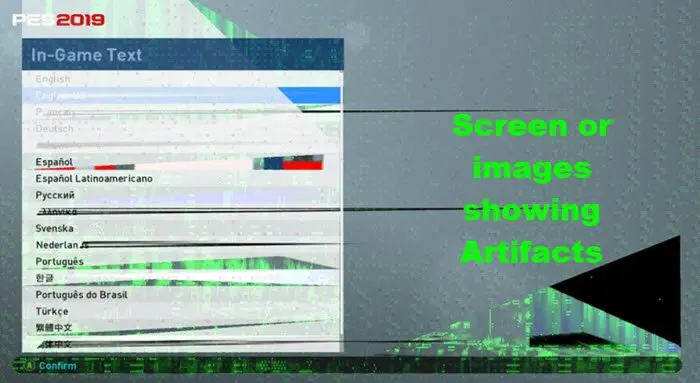
What are Tearing/Distortion/Horizontal Lines/Artifacts?
Tearing is a video artifact in which a series of horizontal lines appear to be move across the screen, thus creating a tearing (tearing apart) effect.
They are more noticeable during animations, such as when moving a window around your screen. Or when you are doing a screen recording. Or when you are playing a game.
This becomes more problematic when you have two monitors and there is a substantial difference in the refresh rate. It is possible that the issue occurs only on one of the monitors.
Tearing or artifacts in the screen are also caused by a poor video driver or a sync issue between drawing on the monitor and data sent to the graphics driver.
You can follow these suggestions to fix this issue on your monitor.
- Enable Hardware Acceleration in Windows
- Update Graphics Driver in Windows
- Remote Desktop Issue
- Nearby magnetic field
- Reset GPU settings to default
You will need an administrator account on your Windows 11/10 PC for some of the methods.
1] Enable Hardware Acceleration in Windows
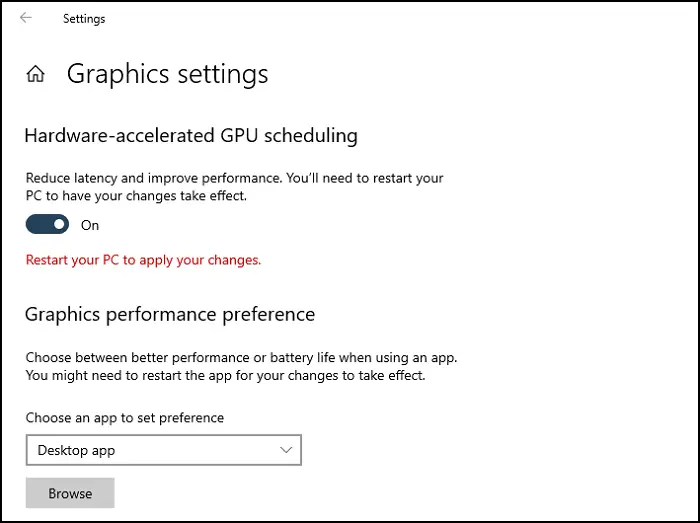
Enabling hardware acceleration can help to fix the distortions and artifacts on your screen. To fix the problem, follow the below steps:
- Open Windows 10 Settings
- Navigate to System > Display
- Click on the Graphics Settings link
- Turn on the “Hardware-accelerated GPU scheduling” option
Restart your computer and check for the issue.
Read: White dots appearing all over the screen.
2] Update Graphics Driver in Windows
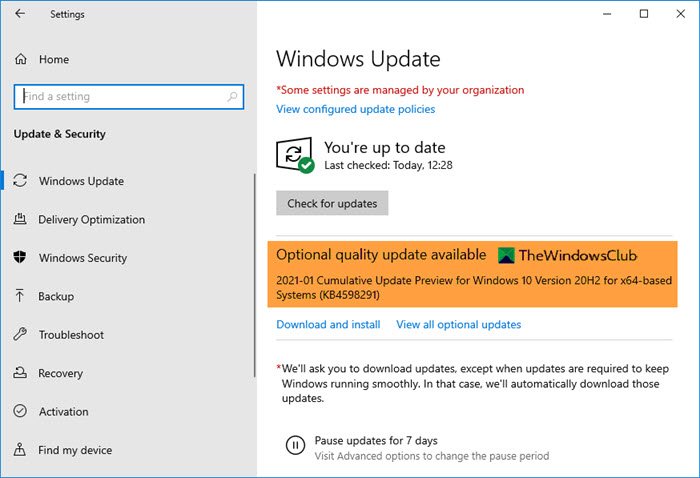
Check if there is an update for your Graphics Driver. You can do it in two ways. The first is checking on the OEM website, and the second is through Optional Windows Update.
Go to Windows 10 Settings > Update and Security > View Optional Update (under update button). Locate if there is a driver update available. The screen will bring you here even if you check through the Device manager. If there is an update, check the box and update.
Be aware that it may not always be a graphics card issue, and everything works fine when playing games and without any distortion. You will notice it only when using File Explorer, images, desktop wallpaper; the cursor might disappear, and images and text might appear fuzzy. You may also observe a pink-purple tint.
Related: Screen goes black when Scrolling with Mouse.
3] Remote Desktop Issue
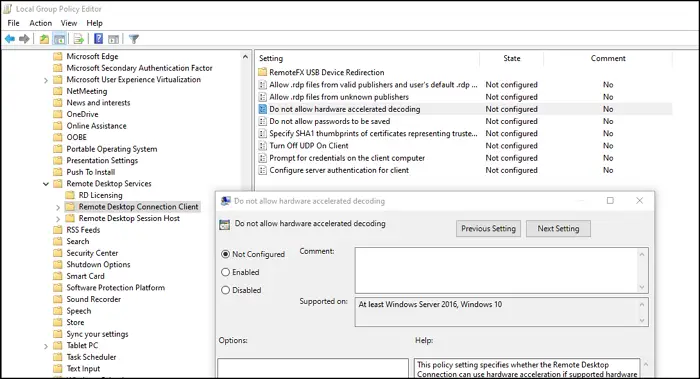
Some users have reported that these lines and patches occur when they connect to another PC using a remote desktop. In this case, you can enable hardware acceleration.
- Open Group Policy Editor by typing gpedit.msc in the Run prompt (Win + R), and press the Enter key.
- Navigate to the following path
Computer Configuration > Administrative Templates > Windows Components > Remote Desktop Services > Remote Desktop Connection Client.
- Locate and open the policy— Do not allow hardware-accelerated decoding. Please set it to Enable.
This policy setting specifies whether the Remote Desktop Connection can use hardware acceleration if supported hardware is available.
If this is enabled, the Remote Desktop Connection software will only use software decoding. Once enabled or left unconfigured Remote Desktop client will use hardware-accelerated decoding if supported hardware is available.
If it is already enabled or not configured, you can disable it and check if the issue is resolved. Hardware acceleration may or may not help, but toggling the setting helps to understand if this has an impact. Reconnect to the remote desktop, and check if you experience the same problem.
Related: Windows computer screen brightness flickering or flashing.
4] Nearby Magnetic Field
Magnets are known to cause distortion in display screens, and magnetic fields generated by speakers can also distort images. It is possible that the speakers are generating magnetic fields.
Figure out the devices around the monitor and check if any of them have magnets or electromagnets. Speakers are usually kept on both sides of the monitor. Turn them off and check if the issue persists.
Read: Computer Monitor has a Yellow tint on screen.
5] Reset GPU settings to default
Most OEMs offer GPU software that allows you to reconfigure the settings to default, with the optimal setting for your GPU and display. You can download the latest GPU software from the OEM’s support website. Once installed, open and apply the default or balance settings.
I hope the post was easy to follow and that you were able to resolve the issue where the PC screen was showing artifacts or distortion. If nothing has worked for you, it’s time to contact the Hardware support team and ask for help. If nothing helps, you may have to return the hardware or the laptop for repair.
How do I fix screen discoloration issues on Windows PC?
To fix screen discoloration issues on your Windows computer ensure all cables are securely connected, restore Monitor Presets to Factory Settings, Update or Reinstall the Display Driver, disable HDR and reinstall Monitor Drivers. Read our post on what to do if your computer screen looks washed out.
Read next: How to clear the Display cache in Windows 11.
Добрый день, собрали ПК, заметили что шрифты двоятся, и периодически экран начинает мерцать (полоска на пол экрана).
Windows 10, слышал что частая проблема с шрифтами, гуглил все настраивал как в мануалах, что только не пробовал, результата — 0.
Подумали монитор — отдали по гарантии, там проверили сказали
все ок, проверяйте видеокарту
Отдали видео карту, там проверили сказали
все ок с видеокартой
В чем может быть причина, что проверять вообще в таком случае?
Видеокарта: NVIDIA GEFORCE GTX 1660 super
Монитор: Viewsonic vx2458-c-mhd (144 Гц)
Материнская плата: ASRock Fatality B450 Gaming K4
Видео: https://youtu.be/2egW5ut69-E
Пробовали подключать другой монитор и кабель, проблема та же, но мерцает чуть по другому
Автор
raviloli
Вообщем, поменял термопасту, снял процессор, все сделал, поставил обратно — пк не запустился, бп ушел в защиту, разобрал, оказывается я поставил процессор наоборот, поставил уже правильно — пк стартанул, кулеры закрутились — но изображения нет, все перепробывал, переставлял оперативку местами, вытаскивал батарейку cmos, продул все слоты от пыли и т.д, вообщем, буквально все проверил — 0 результата, причем процессор греется а по звуку слышно, как запускается винда, но изображения все так же нет. Мог ли я сломать сокет или погнуть какую нибудь ножку ответственную за вывод изображения на монитор? Или еще что угробил? Видеокарту не трогал вообще, навряд ли с ней что то, но проверить без нее не могу, другой видеокарты нет, а процц без встройки, монитор тоже проверял, ставил другой — так же безрезультатно.
Забыл упомянуть, сокет LGA 1700, проц 12100F